Nem vagyok tipikus Windows vagy Mac felhasználó. Ahol a legtöbben egy operációs rendszert választanak és ragaszkodnak hozzá, én mindkettőt használom Windows 11 és a MacOS rendszeres időközönként, munkafolyamatomtól függően naponta oda-vissza. És könnyebb megtenni, mint gondolnád.
Tartalom
- Állítsa be a billentyűzethez
- Használjon általános alkalmazásokat
- Fogadja el a különbségeket
- Ennek ellenére lehetséges, és nem olyan fájdalmas
Gyors Windows 11-es asztali gépem van három 27 hüvelykes 4K-s kijelzővel, és ezt használom minden olyan kutatás-intenzív munkámhoz, amely több monitor előnyeit élvezi. De egyszerű másolat írásához és személyes feladatokhoz a MacBook Pro 14 M1 Pro egyszerűen azért, mert nagyon szeretem. Nem a MacOS vonz a géphez, hanem az akkumulátor élettartama, a hűvös, de gyors működés, a kiváló billentyűzet és érintőpad, valamint a fantasztikus HDR kijelző. Hogy észnél maradjak, kidolgoztam néhány trükköt és technikát, hogy elviselhetővé tegyem az állandó váltást. Íme, amit tanultam.
Ajánlott videók
Állítsa be a billentyűzethez

Az egyik legközvetlenebb különbség, amelyet észrevesz, amikor oda-vissza mozog a Mac és a Windows gépek között, a billentyűzetkiosztással kapcsolatos. A legnagyobb különbség pedig a különféle funkciók aktiválására használt billentyűkben rejlik.
Összefüggő
- Az Apple éppen nagy okot adott a Mac-játékosoknak az izgatottságra
- A ChatGPT mostantól ingyenesen generálhat működő Windows 11 kulcsokat
- Ez a kritikus kizsákmányolás lehetővé teheti a hackerek számára, hogy megkerüljék a Mac védelmét
A Windows 11 billentyűzetén megtalálja Ctrl, Alt, Fn, és ablakok billentyűk, amelyek különféle más billentyűkkel kombinálhatók meghatározott feladatok végrehajtásához. olyan dolgokról beszélek, mint pl Ctrl-C másolni, Ctrl-V beilleszteni, Ctrl-Z visszavonni, és így tovább. Minél többet használod a Windows-t, ezek az izommemória részévé válnak, és ugyanazok a billentyűk nem léteznek Mac billentyűzeten.
Ehelyett megtalálja Ellenőrzés, választási lehetőség, és Parancs kulcsok. Nem csak, hogy nem közvetlenül a Windows-billentyűzetekhez kapcsolódnak, hanem különböző funkciókat is ellátnak. A szokásos Mac-felhasználók számára pedig ezek a billentyűk az izommemóriában vannak beégetve.
Két választásod van. Először is gyakorolhatja az agyát, és egyszerűen emlékezhet arra, hogy melyik billentyű melyik platformon működik. Az Apple hasznos útmutatót ad a legfontosabb különbségekért. Például a Mac Parancs a billentyűkombinációk ugyanúgy működnek, mint a Windows Ctrl gombot, olyan kombinációkkal, mint a másolás és beillesztés. Igen, Command-Z és Parancs-Y a visszavonás és az újraindítás. És a Mac választási lehetőség gomb megfelel a Windowsnak Alt gomb, amely például speciális karakterek létrehozására használható.
Ugyanakkor vannak különbségek, amelyek éppúgy vonatkoznak az operációs rendszerre, mint magukra a kulcsokra. Windows rendszerben a gomb megnyomásával ablakok gomb és egy nyílgomb segítségével többféleképpen oszthatja fel az ablakokat. Ez nem működik ugyanúgy Mac-en. A MacOS rendszerben pedig egyes menük rejtett elemeket tartalmaznak, amelyek a használat során megjelennek választási lehetőség kulcs. A Windows nem rendelkezik ugyanazzal.
A másik lehetőség az, hogy különféle billentyűleképezési alkalmazásokat használ, hogy megpróbálja a Mac billentyűzetét Windows rendszerrel működni és fordítva. Én személy szerint izgatottnak tartom őket, és nem érik meg a fáradságot. Ehelyett egyszerűen megjegyeztem a megfelelő billentyűkombinációkat ahhoz, hogy mit kell tennem, és beállítom, ahogy előre-hátra mozogok. Ez olyan, mint amikor az egyik úton az autómat vezetem, a másikon pedig a feleségem autóját. Igen, bizonyos dolgok ugyanúgy működnek, de a vezérlésükben rengeteg különbség van. Most tanultam meg beállítani aszerint, hogy melyik autót vezetem.
Néhány legjobb billentyűzetek elrendezéseket tartalmaz mind Mac, mind Windows számára. Például a nemrég megjelent Asus ROG Azoth lehetővé teszi, hogy egyetlen gombbal váltson a Windows és a Mac elrendezés között, megkönnyítve a gépek közötti váltást.
Használjon általános alkalmazásokat
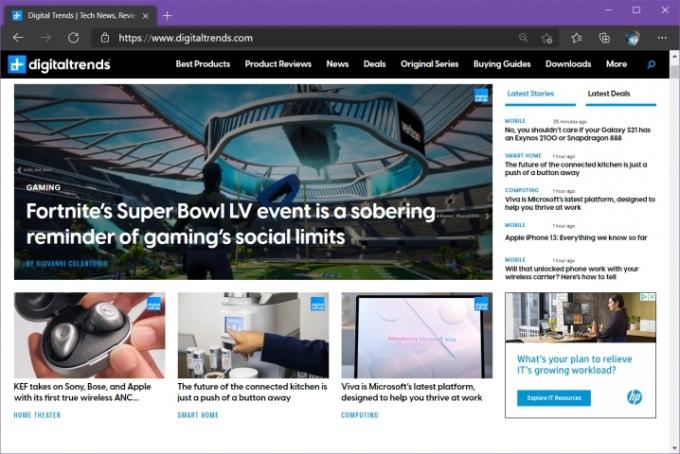
A következő trükk, amely valószínűleg jelentős változást jelent a számítástechnikai gyakorlatában, a többplatformos alkalmazások használata. Ez felkavaró lehet, ha határozottan előnyben részesít néhány kizárólagos Mac- vagy Windows-alkalmazást.
Az első jelentős változás, amely különösen fájdalmas lehet a Mac-rajongók számára, a böngészőválasztás. A Safari világszínvonalú böngészővé vált a MacOS legújabb verzióiban. Gyors, biztonságos és intuitív, és a versenyképes böngészők legtöbb funkcióját kínálja. De csak MacOS-en fut, ami azt jelenti, hogy ha ragaszkodik a Safarihoz a Mac-en, akkor teljesen más böngészőt fog használni a Windows rendszerben.
Az azonnali probléma, amibe ezzel a megközelítéssel ütköztem, amit először próbáltam megtenni, a szinkronizálás volt. A jelszavak, a könyvjelzők, az előzmények, az űrlapadatok stb. mind el voltak szigetelve a két platform között. Ez túlságosan hatástalan volt.
Tehát az Edge-t használom a Windows gépeimen és a MacBookomon is. Így az alapértelmezett lapjaim ugyanazok, a jelszavaim és egyéb információim minden gépemen elérhetők, és meg tudom nézni a keresési előzményeimet a különböző platformokon. Zökkenőmentes böngészési élmény, amikor egyik platformról a másikra váltok. Ugyanezt meg lehetne tenni mással is többplatformos böngészők; Véletlenül jobban szeretem az Edge-et.
A következő választásom az volt felhőalapú tárolás, és a Microsoft OneDrive-ot választottam. Úgy tűnik, hogy az a megoldás, amely a legtöbb hasonló élményt nyújtja a platformok között, és jól működik a Microsoft Office csomagjával. Ismét valószínűleg vannak más felhőalapú tárolási megoldások, amelyek ugyanolyan jól működhetnek, beleértve az Apple-t is Az iCloud, amely telepíthető Windows rendszerre, de a OneDrive-ot tartom a legzökkenőmentesebb élménynek munkafolyamat.
Használok még Microsoft Office alkalmazásokat, Microsoft OneNote-ot, Microsoft To Do feladatkezelőt és Microsoft Skype-ot, amelyek mindegyike egyformán jó MacOS és Windows rendszeren. Az alkalmazások nem mindegyike azonos a különböző platformokon, különösen az Outlook e-mail alkalmazás, amely meglehetősen különbözik a Mac-en, de elég hasonlóak ahhoz, hogy könnyen beállítható legyen. És még egyszer mondom, sok más lehetőség is van, de nekem ezek váltak be a legjobban.
A kritikus pont az, hogy olyan alkalmazásokat és szolgáltatásokat válasszunk, amelyek mindkét platformon léteznek, és mindent szinkronban tartsunk ott, ahol ésszerű. Ily módon ugyanazt a hatékonyságot tarthatja fenn, függetlenül attól, hogy melyik gépet használja, és az operációs rendszerbeli különbségeken kívül a számítástechnika nagy része ismerős marad.
Fogadja el a különbségeket

Az elefánt a szobában van MacOS versus Windows 11. Nagyon különböző állatok, olyan dolgok, mint a Windows-kezelés, az osztott képernyős beállítások, a fájlkezelés és még sok más, nagyon különböznek a kettő között.
Van egy útmutatónk hogyan lehet a MacOS-t jobban hasonlítani a Windowshoz, és ha keresel, valószínűleg találsz útmutatókat az ellenkező beállításhoz is. Lehet járni ezen az úton, de személy szerint eléggé hasonlónak találom a kettőt ahhoz, hogy egyszerűen megtanultam a fontos különbségeket, és elfogadtam őket.
Összességében a fogalmak ugyanazok, csak a sok dolog végrehajtásához használt mechanizmusok különböznek. És bevallom, hogy nem használok annyi MacOS-funkciót, mint a Windows 11-nél. Nem használok olyan gyakran osztott képernyős funkciókat a MacBookon, például, mert ez az én egyfeladatos gépem, ahol széles körben használom Windows alatt.
Számomra a legnagyobb különbség a fájlkezelésben van. A Windows 11 Fájlkezelő és a MacOS Finder nagyon különbözik egymástól, és maga a fájlkezelés más szabályokat követ. Ha van valami, ami mindennél jobban megzavarja, akkor a fájlok kezelése az. Tehát fordítson egy kis időt arra, hogy megismerje az egyes platformok fájlkezelési módját. Ha egyik vagy másik platformmal kezdi használni, akkor van egy összefoglalónk Windows 11 tippek, valamint néhány a legjobb trükkök MacOS számára.
Ennek ellenére lehetséges, és nem olyan fájdalmas
Még a MacOS és a Windows 11 közötti különbségek ellenére sem találom olyan nehéznek az átállást. Legtöbbször ez elég zökkenőmentes. Néha belebotlok a billentyűkombinációkba, különösen, ha eszembe jut, hogy a Mac billentyűzetén nincs Töröl gombot, csak a Backspace gombot. És néha elfelejtem, hogyan kell előre és hátra egész szavakat vagy sorokat mozgatni. De minél többet használom a kettőt, annál inkább megszokottá válnak a különbségek, és annál könnyebben lehet mozogni közöttük.
Elég egyszerű váltani a Windows és a MacOS között külön gépeken, de megteheti egyetlen gépen is. Feltétlenül olvassa el útmutatónkat a Windows és a Mac kettős rendszerindításának módja ha ugyanazon a gépen szeretne váltani közöttük.
Szerkesztői ajánlások
- Hogyan javíthatja a macOS Sonoma a widgeteket – vagy tehet még rosszabbá
- Van iPhone-od, iPaded vagy Apple Watchod? Azonnal frissítenie kell
- A Windows 11 hamarosan egyszerűbbé teszi az RGB perifériák használatát
- Ez a macOS-koncepció javítja a Touch Bart és a Dynamic Islandet is
- A macOS biztonságosabb, mint a Windows? Ez a rosszindulatú programjelentés tartalmazza a választ




